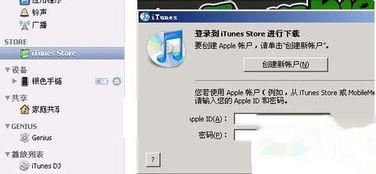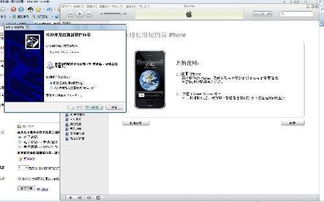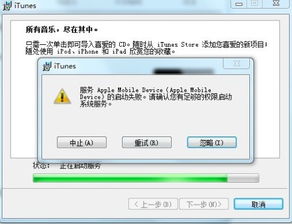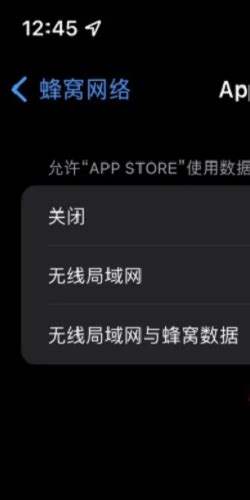iPhone连接到电脑为何不显示?
把iPhone连接到电脑上为何不显示

在现代数字生活中,iPhone与电脑的连接变得越来越重要,无论是数据传输、备份还是同步,都需要确保这两者能够有效地连接。然而,许多用户在使用iPhone连接电脑时,却发现电脑无法显示iPhone设备,这给日常操作带来了极大的不便。本文将从多个维度探讨iPhone连接到电脑不显示的原因及解决方案。

一、USB连接问题
USB连接是iPhone与电脑通信的基础,因此,USB线松动或损坏是导致连接不显示最常见的原因之一。用户需要检查USB线是否插紧,并确保线缆没有损坏。由于长期使用或频繁插拔,USB线可能会磨损或变形,导致连接不稳定。如果发现USB线有问题,建议更换一条新的官方USB线。

此外,电脑的USB端口也可能出现故障。有些端口因为插拔不当或长时间使用而损坏,无法正确识别连接的设备。用户可以尝试更换其他USB端口,特别是那些直接连接在主板上的端口,避免使用USB集线器或扩展坞。
二、驱动程序问题
驱动程序是电脑识别和管理连接设备的关键。如果电脑上缺少正确的驱动程序,或者驱动程序版本过旧,就会导致iPhone连接电脑时不显示。对于Windows用户,可以在设备管理器中查看是否有关于iPhone的未知设备或带有黄色感叹号的设备。如果有,说明驱动程序没有正确安装或需要更新。
解决驱动程序问题的方法有两种:一是手动下载并安装最新的驱动程序。用户可以访问苹果官方网站,根据电脑型号和操作系统版本下载相应的驱动程序。二是让电脑自动更新驱动程序。当用户将iPhone连接到电脑时,Windows通常会尝试自动安装或更新驱动程序。如果自动安装失败,用户可以手动进行安装。
对于Mac用户,通常不需要手动安装驱动程序,因为macOS自带对iPhone的支持。但是,如果用户在连接iPhone时遇到问题,可以尝试更新macOS到最新版本,或者重置NVRAM(非易失性随机访问内存)。
三、设备设置问题
iPhone的设置也可能导致连接电脑时不显示。用户需要确保iPhone处于解锁状态,并在连接时选择“信任此电脑”的选项。这个设置在首次连接新电脑时会出现,用户需要点击“信任”才能允许电脑访问iPhone。
此外,有些用户可能在iPhone的“设置”中禁用了USB调试模式(虽然iOS系统没有直接的“USB调试”开关,但类似的概念存在于开发者选项中)。虽然iOS系统没有提供直接的开发者选项开关来启用或禁用USB调试,但用户可以通过其他方式检查设置,如确保“USB配件”没有被限制。
四、软件冲突与更新问题
某些软件可能与iPhone的驱动程序不兼容或存在冲突,导致连接不显示。例如,某些安全软件或防火墙可能会阻止iTunes或Finder访问iPhone。为了排除这种可能性,用户可以尝试暂时禁用这些安全软件,查看是否能够解决问题。如果禁用后连接正常,建议在安全软件中进行设置,以允许iTunes或Finder正常工作。
另外,确保电脑和iPhone都更新到最新版本的操作系统也是非常重要的。旧版本的操作系统可能不兼容新的硬件或软件,导致连接问题。用户可以通过电脑的“设置”或“系统偏好设置”检查并更新操作系统,同时确保iTunes(或Finder)是最新版本。旧版本的iTunes可能无法识别新的iOS设备或功能。
五、重启设备与重置网络
简单的重启往往能解决许多技术问题。用户可以尝试重启iPhone和电脑,然后重新连接设备,查看问题是否解决。重启可以清除缓存和临时文件,刷新系统状态,有助于解决连接问题。
如果重启无效,用户还可以尝试重置iPhone的网络设置。进入“设置”>“通用”>“重置”>“重置网络设置”。这将清除所有Wi-Fi密码和网络设置,但通常会解决无法连接的问题。需要注意的是,重置网络设置前请确保已备份重要的网络信息。
六、使用第三方工具与Apple诊断
除了官方的iTunes和Finder外,用户还可以尝试使用一些第三方的iTunes管理软件,如iTools、爱思助手等。这些软件提供了更丰富的设备管理功能,有时能够帮助解决连接问题。但是,使用第三方工具时需要注意软件的来源和安全性,避免下载和安装恶意软件。
此外,Apple还提供了一些官方工具来帮助用户解决连接问题。用户可以访问Apple的支持网站,使用其在线诊断工具查看是否存在已知问题并获取相应的解决方案。这些工具可以自动检测设备的硬件和软件状态,并提供针对性的修复建议。
七、恢复模式与专业技术支持
如果以上所有方法都无法解决问题,用户可以尝试将iPhone恢复到出厂设置。在恢复模式下,电脑会自动识别并安装相应的驱动程序。但是,这个操作会清空手机上的所有数据,因此在操作前请务必备份好重要数据。恢复模式的步骤如下:将iPhone关机;同时按住iPhone上的“音量+”和“Home”键(或侧边按钮,取决于设备型号),直到出现白色苹果标志;松开“音量+”键(或侧边按钮),继续按住“Home”键(或音量调节键,取决于设备是否有Home键),直到出现恢复模式界面;用数据线连接iPhone和电脑,此时电脑会自动识别并进入恢复模式。
如果经过以上所有步骤后问题依旧存在,建议联系Apple的技术支持或访问Apple Store。专业人员可以为用户提供更深入的分析和解决方案。他们可以通过远程协助、现场维修或更换硬件等方式帮助用户解决问题。
结语
iPhone连接到电脑不显示的问题可能由多种原因导致,包括USB连接问题、驱动程序问题、设备设置问题、软件冲突与更新问题、重启设备与重置网络、使用第三方工具与Apple诊断以及恢复模式与专业技术支持等。用户在遇到此类问题时,可以按照上述方法逐一排查和解决。同时,定期更新软件、使用原装配件、保持设备定期重启以及检查USB接口清洁等预防措施也有助于避免连接问题的发生。
- 上一篇: 苹果手机按键失灵?一招快速修复方法!
- 下一篇: 如何轻松调整WPS图片照片像素至理想格式
-
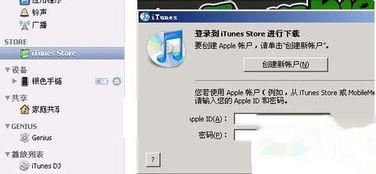 揭秘:为何你的设备总是“无法连接iTunes Store”?新闻资讯05-24
揭秘:为何你的设备总是“无法连接iTunes Store”?新闻资讯05-24 -
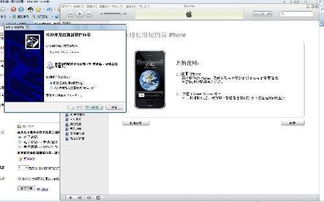 如何将苹果设备连接到电脑新闻资讯12-12
如何将苹果设备连接到电脑新闻资讯12-12 -
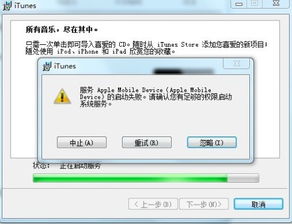 iPhone为什么连不上电脑?新闻资讯11-21
iPhone为什么连不上电脑?新闻资讯11-21 -
 苹果设备(iPod、iPad、iPhone)无法连接iTunes怎么办?新闻资讯01-22
苹果设备(iPod、iPad、iPhone)无法连接iTunes怎么办?新闻资讯01-22 -
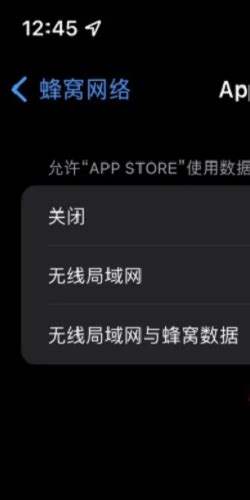 揭秘:为何你的设备无法拥抱App Store?新闻资讯11-04
揭秘:为何你的设备无法拥抱App Store?新闻资讯11-04 -
 解决电脑中可移动磁盘不显示问题的妙招新闻资讯01-31
解决电脑中可移动磁盘不显示问题的妙招新闻资讯01-31